Recorder: Kopieer als opties voor stappen, herhaling op de pagina, contextmenu van de stap
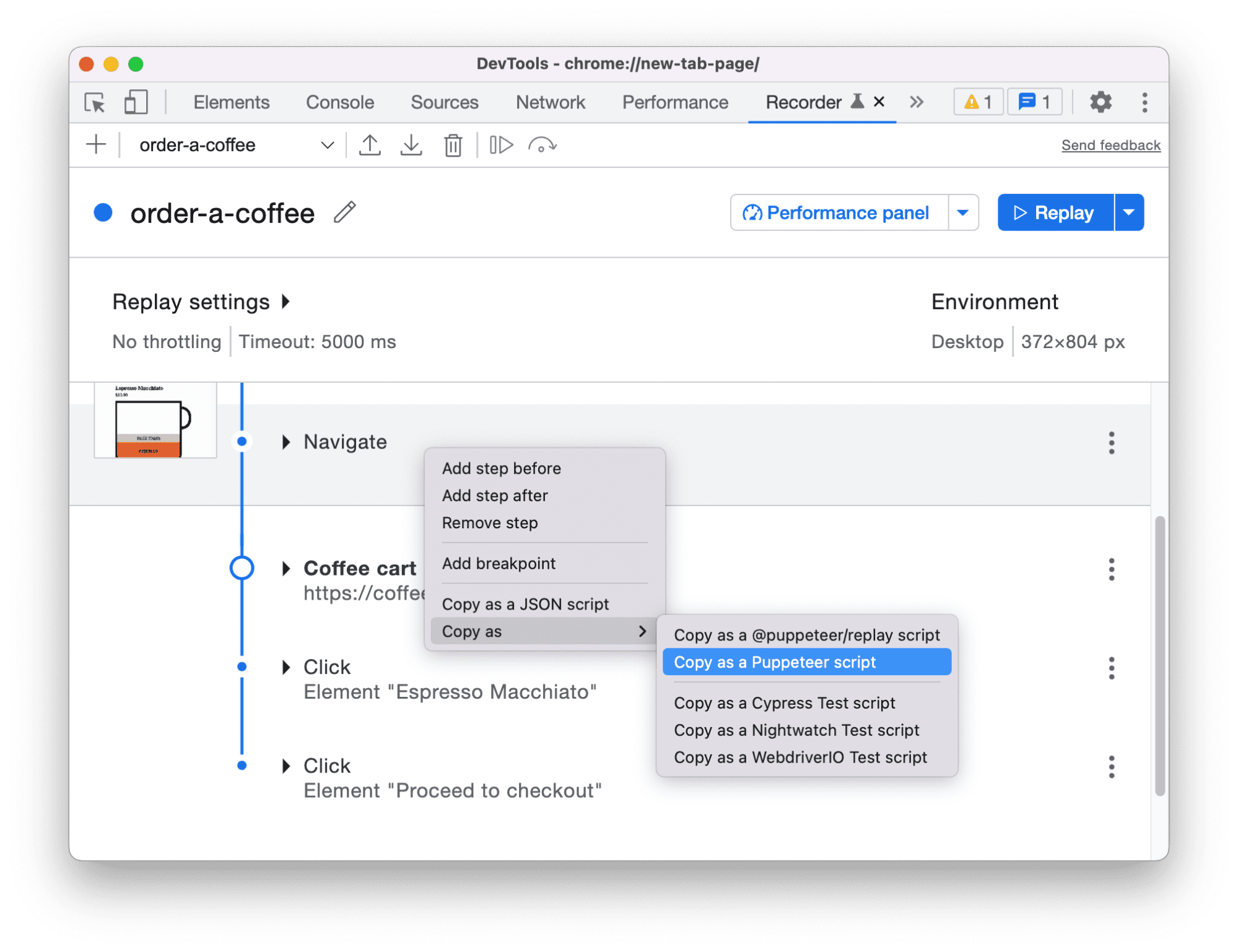
Open een bestaande gebruikersstroom in de Recorder . Voorheen startte DevTools de herhaling altijd door naar de pagina te navigeren of deze opnieuw te laden wanneer u de gebruikersstroom opnieuw afspeelde.
Met de nieuwste updates toont de Recorder de navigatiestap apart. U kunt er met de rechtermuisknop op klikken en deze verwijderen om de weergave op de pagina te herhalen!
Daarnaast kunt u met de rechtermuisknop op een stap klikken en deze naar het klembord in het Recorder- paneel kopiëren in plaats van de hele gebruikersstroom te exporteren. Dit werkt ook met extensies . Probeer bijvoorbeeld een stap te kopiëren als een Nightwatch- testscript. Met deze functie kunt u elk bestaand script eenvoudig bijwerken.
Voorheen kon je het stappenmenu alleen openen via de knop met de drie puntjes. Nu kun je met de rechtermuisknop ergens op de stap klikken om het menu te openen.
Chromium-problemen: 1322313 , 1351649 , 1322313 , 1339767
Toon de werkelijke functienamen in de opnames van de uitvoering
In het paneel Prestaties worden nu de daadwerkelijke functienamen en hun bronnen in de trace weergegeven als er een bronkaart is.
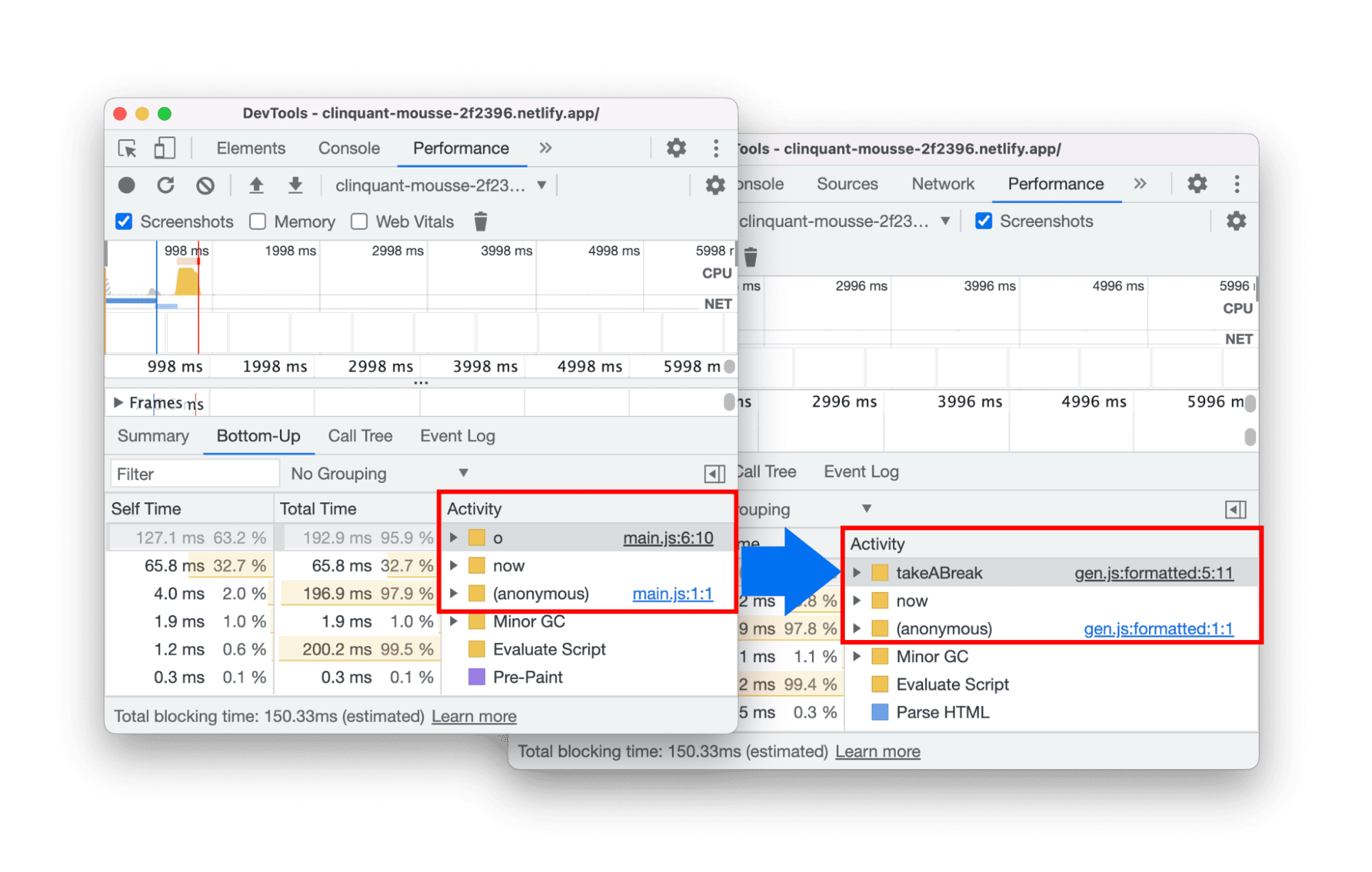
In dit voorbeeld wordt een bronbestand tijdens de productie geminimaliseerd. Zo wordt de functie sayHi in deze demo geminimaliseerd tot n en de functie takeABreak tot o .
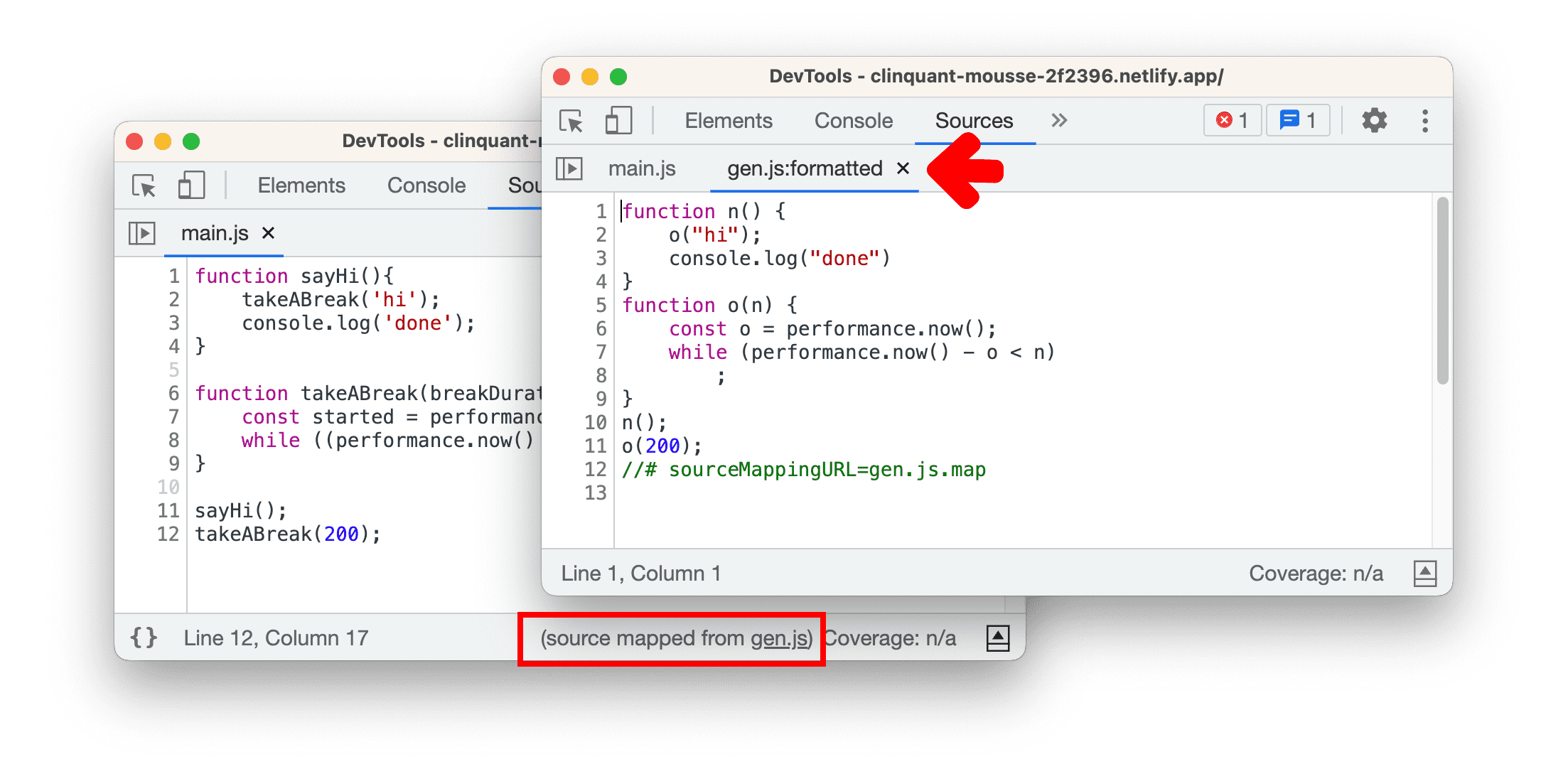
Voorheen werden bij het vastleggen van een trace in het Prestatiepaneel alleen de geminimaliseerde functienamen weergegeven. Dit maakte het debuggen lastiger.
Met de laatste wijzigingen leest DevTools nu de bronkaart en toont de werkelijke functienamen en bronlocatie.
Chromium-problemen: 1364601 , 1364601
Nieuwe sneltoetsen in het paneel Console en bronnen
U kunt schakelen tussen tabbladen in het Bronnenpaneel met: Op MacOS, Functie + Command + Pijltje omhoog en omlaag Op Windows en Linux, Control + Pagina omhoog of omlaag
Bovendien kun je de suggesties voor automatisch aanvullen navigeren met Ctrl + N en Ctrl+P op MacOS, net als bij Emacs . Je kunt bijvoorbeeld window. typen in de Console en deze sneltoetsen gebruiken om te navigeren.
Bovendien accepteert DevTools nu alleen de pijl naar rechts voor automatische aanvulling aan het einde van een regel. Zo verschijnt er een dialoogvenster voor automatische aanvulling wanneer u iets midden in de code bewerkt. Wanneer u op de pijl naar rechts drukt, wilt u waarschijnlijk de cursor naar de volgende positie verplaatsen in plaats van automatisch aanvullen. Deze UX-wijziging sluit beter aan bij uw schrijfworkflow.
Chromium-probleem: 1167965 , 1172535 , 1371585. 1369503
Verbeterde JavaScript-foutopsporing
Dit zijn enkele verbeteringen op het gebied van JavaScript-foutopsporing in deze release:
-
new.targetis een meta-eigenschap waarmee u kunt detecteren of een functie of constructor is aangeroepen met de operator new. U kuntnew.targetnu in de console loggen om de waarde ervan te controleren tijdens het debuggen. Voorheen gaf het fouten wanneer unew.targetinvoerde.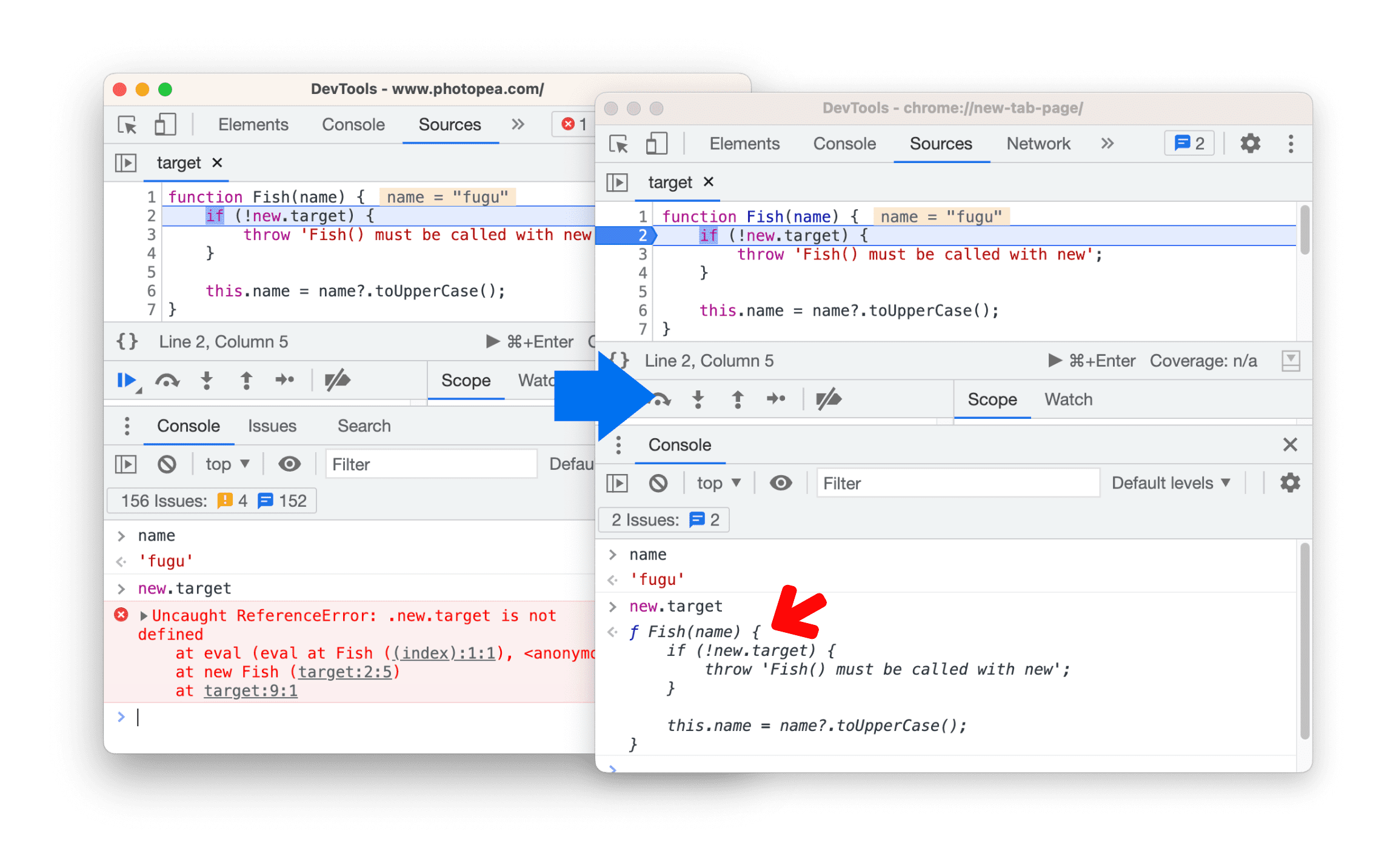
- Met een
WeakRef-object kun je een zwakke verwijzing naar een ander object opslaan, zonder dat dat object door de garbage collector wordt verwijderd. DevTools toont nu een inline preview van de waarde en evalueert de zwakke verwijzing direct in de console tijdens het debuggen. Voorheen moest je expliciet "deref" aanroepen om het probleem op te lossen.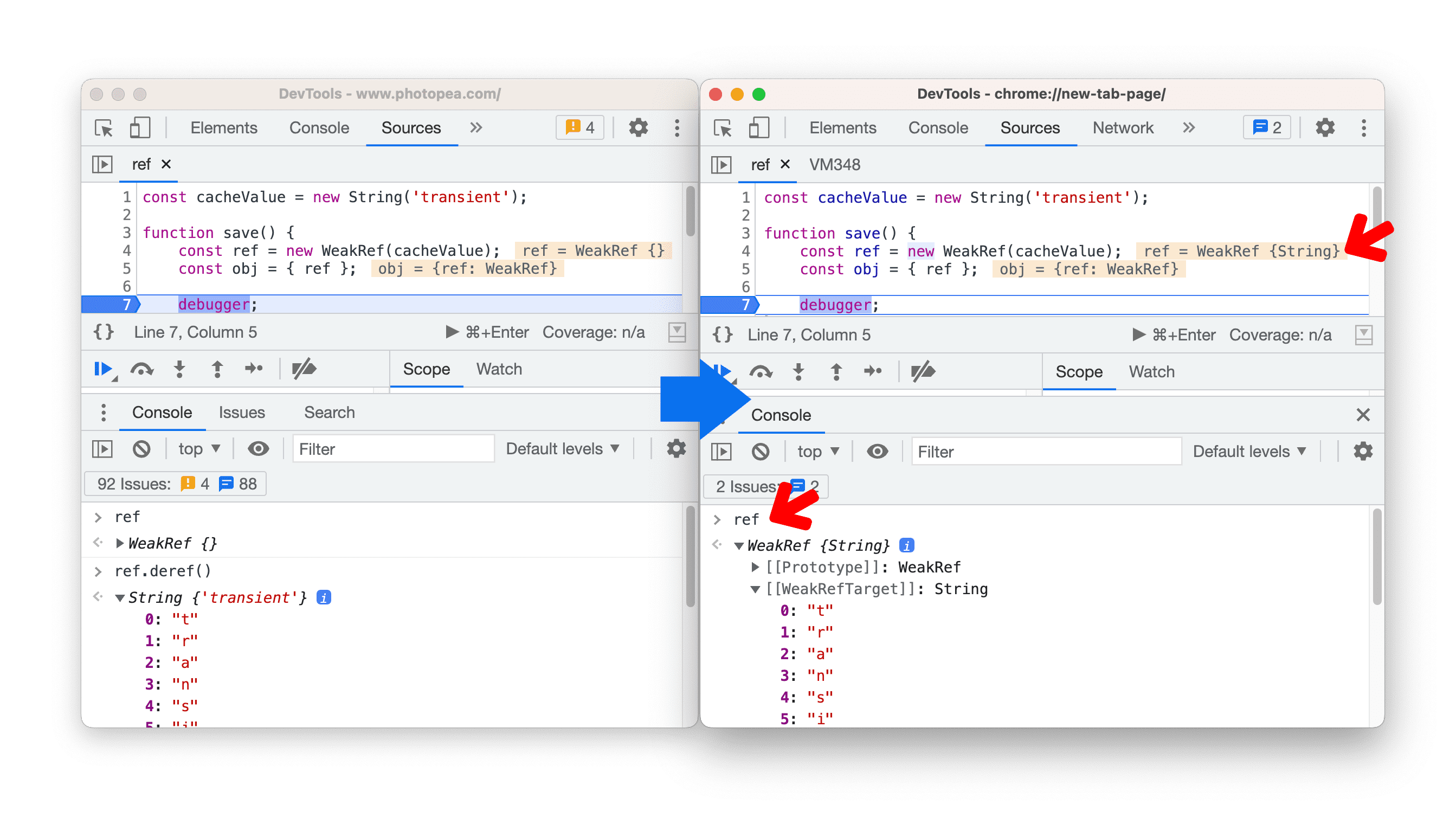
- Inline preview voor schaduwvariabele hersteld. Voorheen was de weergegeven waarde onjuist.
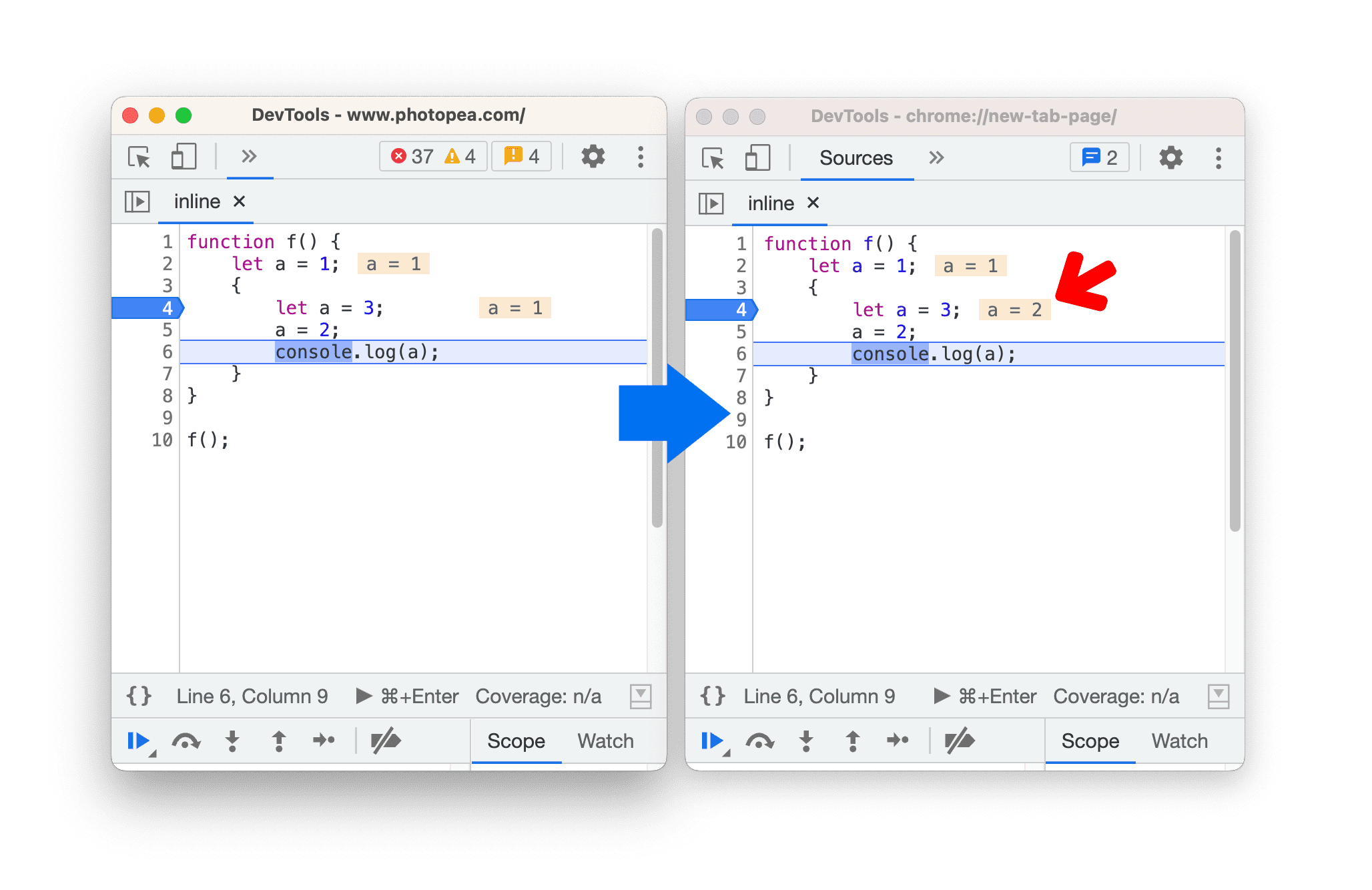
- Maak variabelenamen in
Generatorenasyncfuncties duidelijk in het deelvenster Bereik in het paneel Bronnen .
Chromium-problemen: 1267690 , 1246863 , 1371322 , 1311637
Diverse hoogtepunten
Dit zijn enkele opmerkelijke oplossingen in deze release:
- Ondersteuning voor meer tips voor inactieve CSS-eigenschappen in het deelvenster Stijlen - inline hoogte en breedte, flex- en rastereigenschappen. ( 1373597 , 1178508 , 1178508 , 1178508 )
- Syntaxisaccentuering is hersteld. Het werkte niet goed sinds de recente upgrade van de code-editor in DevTools. ( 1290182 )
- Leg invoerwijzigingen correct vast na een onscherptegebeurtenis in de recorder . ( 1378488 )
- Werk het Puppeteer-herhalingsscript bij bij het exporteren voor een betere foutopsporingservaring in de recorder . ( 1351649 )
- Ondersteunt opnemen en afspelen in de recorder voor foutopsporing op afstand. ( 1185727 )
- Het parsen van speciale CSS-variabelenamen in
var()is hersteld. Voorheen ondersteunde DevTools het parsen van variabelen met escape-tekens zoalsvar(--fo\ o)niet. , ( 1378992 )
[Experimenteel] Verbeterde UX bij het beheren van breekpunten
Het huidige venster 'Breukpunten ' biedt weinig visuele ondersteuning bij het overzien van alle breekpunten. Bovendien zijn veelgebruikte acties verborgen achter het contextmenu.
Dit experimentele UX-herontwerp brengt structuur aan in het deelvenster Breekpunten en geeft ontwikkelaars snel toegang tot veelgebruikte functies, zoals het bewerken en verwijderen van breekpunten.
Dit zijn enkele hoogtepunten:
- Beide pauzeopties bevinden zich in het deelvenster Breekpunten . Ze hebben expliciete tekstlabels die de opties voor zichzelf laten spreken.
- Breekpunten worden gegroepeerd per bestand, gesorteerd op regel- of kolomnummer. U kunt ze in- en uitvouwen.**
- Nieuwe opties om een breekpunt te verwijderen en te bewerken wanneer u de muisaanwijzer op het breekpunt of een bestandsnaam in het deelvenster Breekpunt plaatst.
Lees de volledige wijzigingen in onze RFC (gesloten) en laat hier uw feedback achter.
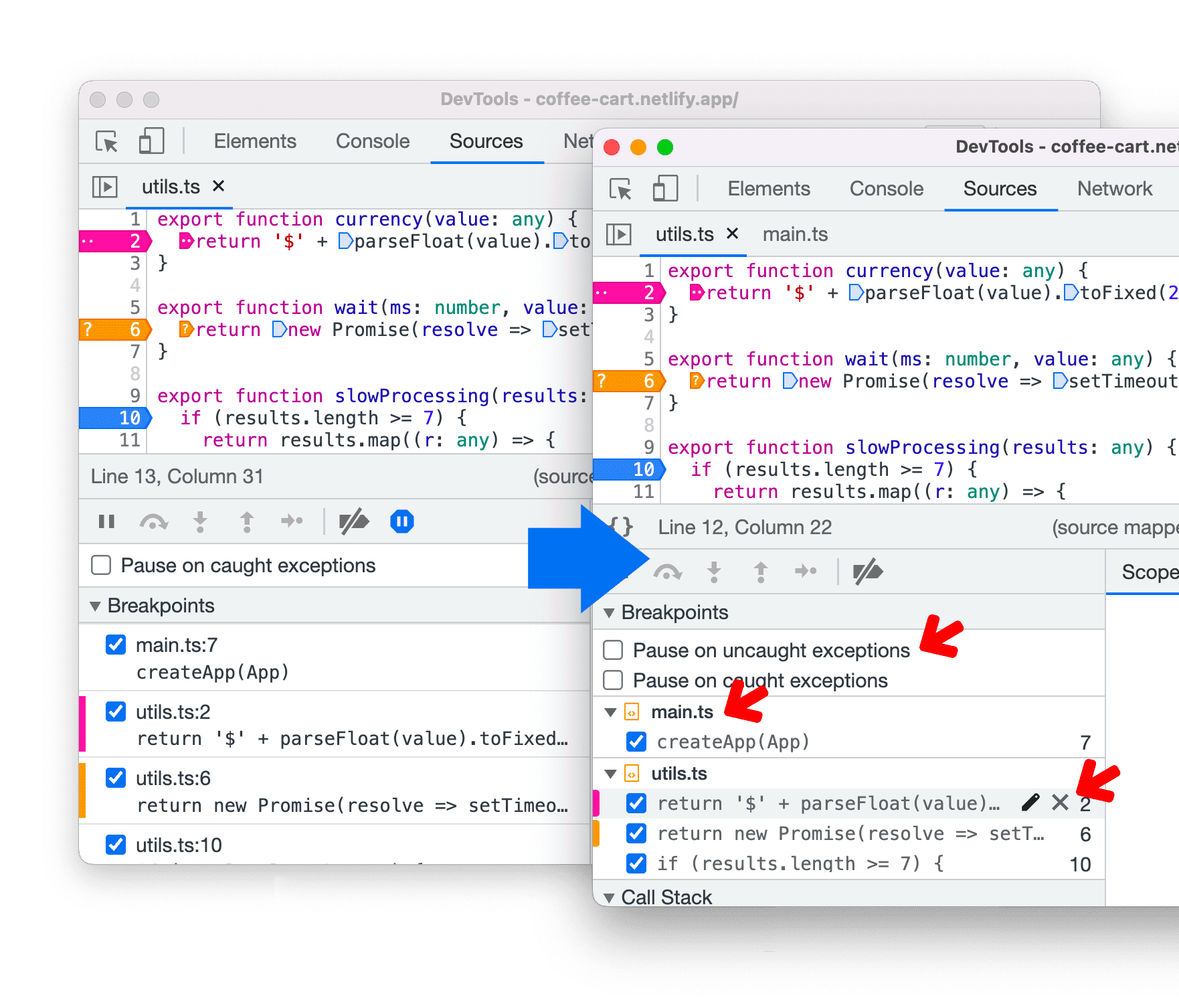
Chromium-problemen: 1346231 , 1324904
[Experimenteel] Automatische, op de plaats zelf gemaakte, mooie afdruk
Het Bronnenpaneel drukt nu automatisch verkleinde bronbestanden mooi af. U kunt op de knop Mooi afdrukken { } klikken om dit ongedaan te maken.
Voorheen toonde het Bronnenpaneel standaard geminimaliseerde content. Je moest handmatig op de knop 'mooie afdruk' klikken om de content op te maken. Bovendien werd de mooi afgedrukte content niet in hetzelfde bestand weergegeven, maar in een ander tabblad ::formatted .
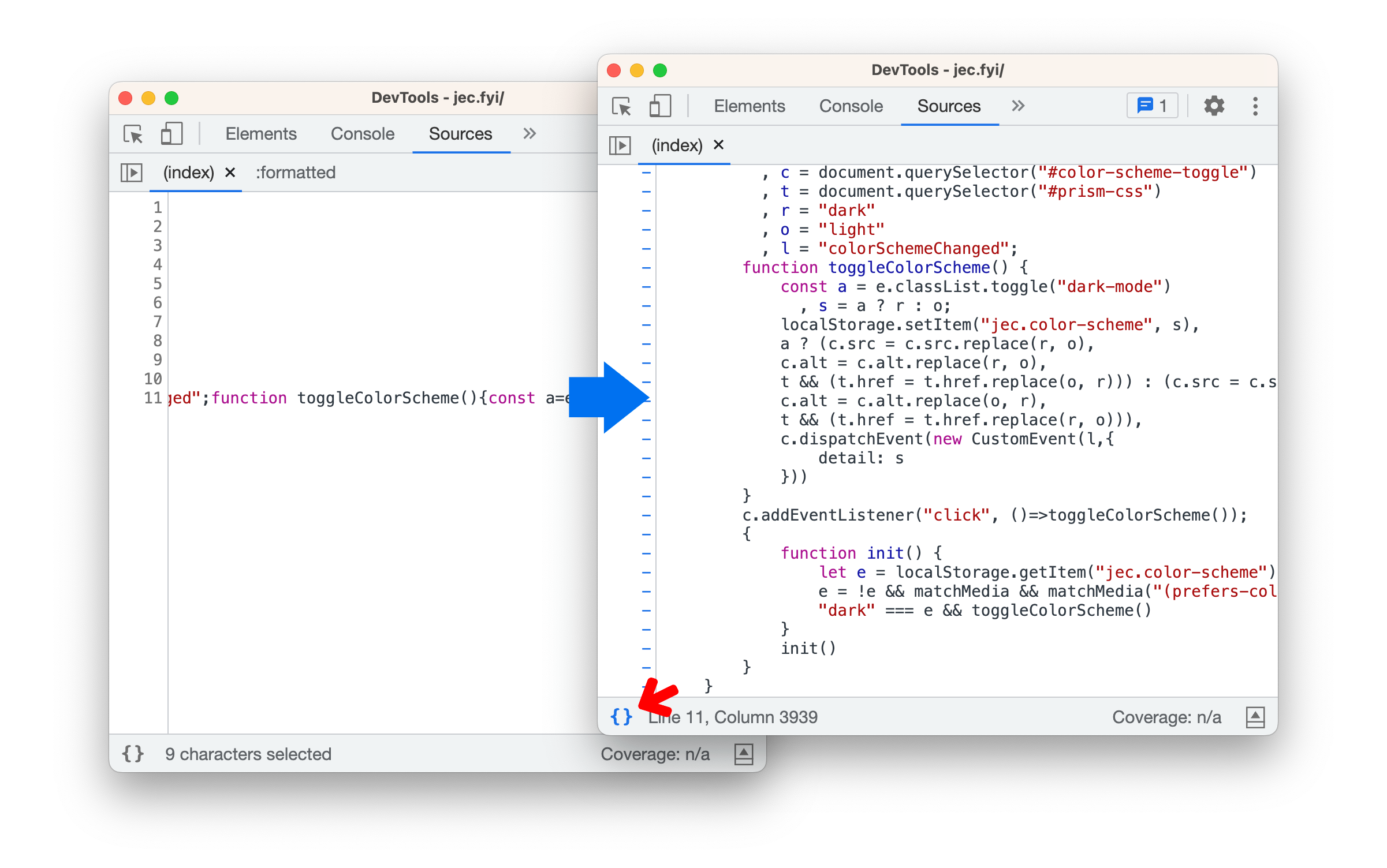
Chromium-probleem: 1164184
Download de previewkanalen
Overweeg Chrome Canary , Dev of Beta als uw standaard ontwikkelbrowser te gebruiken. Deze previewkanalen geven u toegang tot de nieuwste DevTools-functies, laten u geavanceerde webplatform-API's testen en helpen u problemen op uw site te ontdekken voordat uw gebruikers dat doen!
Neem contact op met het Chrome DevTools-team
Gebruik de volgende opties om nieuwe functies, updates of iets anders met betrekking tot DevTools te bespreken.
- Geef uw feedback en verzoeken voor nieuwe functies door aan crbug.com .
- Meld een DevTools-probleem met Meer opties > Help > Meld een DevTools-probleem in DevTools.
- Tweet naar @ChromeDevTools .
- Laat een reactie achter in de YouTube-video's 'Wat is er nieuw in DevTools' of in de YouTube-video's 'DevTools Tips' .
Wat is er nieuw in DevTools
Een lijst met alles wat in de serie Wat is er nieuw in DevTools is behandeld.
- DevTools MCP-serverupdates
- Verbeterde trace-deling
- Ondersteuning voor @starting-style
- Editorwidget voor weergave: metselwerk
- Vuurtoren 13
- Code suggesties van Gemini
- Verbeteringen voor de DevTools MCP-server
- Snellere toegang tot AI-assistentie
- Debug de volledige prestatietracering met Gemini
- Wissel lade-oriëntatie
- Google Developer Programma
- Diverse hoogtepunten
- Chrome DevTools (MCP) voor uw AI-agent
- Debug de netwerkafhankelijkheidsboom met Gemini
- Exporteer uw chats met Gemini
- Blijvende spoorconfiguratie in het Prestatiepaneel
- Filter IP-beveiligde netwerkverzoeken
- Elementen > tabblad Lay-out voegt ondersteuning voor metselwerklay-out toe
- Vuurtoren 12.8.2
- Diverse hoogtepunten
- Debug meer inzichten met Gemini
- De 'Save-Data'-header in 'Netwerkvoorwaarden' emuleren
- Bekijk de basislijnstatus in een CSS-eigenschapstooltips
- Formulierfactoren in hints van gebruikersagentclients overschrijven
- Vuurtoren 12.8.0
- Diverse hoogtepunten
- Een betrouwbaardere en productievere Chrome DevTools
- Upload afbeeldingen met AI-ondersteuning voor styling
- Voeg aanvraagheaders toe aan de tabel in Netwerk
- Bekijk de hoogtepunten van Google I/O 2025
- Diverse hoogtepunten
- Verbeteringen aan het prestatiepaneel
- Vooraf verbonden oorsprongen in inzicht in 'Netwerk afhankelijkheidsboom'
- Serverrespons- en omleidingstijden in 'Documentaanvraaglatentie'-inzicht
- Omleidingen in Overzicht van netwerkverzoeken
- Minder ruis in de prestatietracering
- Verouderde 'JavaScript-voorbeelden uitschakelen'
- Geolocatienauwkeurigheidsparameter in sensoren
- Verbeteringen aan het elementenpaneel
- Debug complexe CSS-waarden eenvoudiger
- @function-ondersteuning in Elementen > Stijlen
- Verbeteringen aan het netwerkpaneel
- heeft-aanvraag-header filter
- Directe sockets in geïsoleerde web-apps
- Diverse hoogtepunten
- Toegankelijkheid
- Google I/O 2025-editie
- Wijzig en bewaar CSS-wijzigingen in uw werkruimte met Gemini
- Verbind een werkruimtemap en sla de wijzigingen op in uw bronbestanden
- Vraag Gemini naar prestatie-inzichten
- Prestatiebevindingen annoteren met Gemini
- Voeg screenshots toe aan je chats met Gemini
- Nieuwe inzichten in het Prestatiepaneel
- Gedupliceerde JavaScript
- Legacy JavaScript
- Speculaties ondersteunen nu regeltags
- Vuurtoren 12.6.0
- Diverse hoogtepunten
- Toegankelijkheid
- Verbeteringen aan het prestatiepaneel
- Nieuwe prestatie-inzichten
- Klik om te markeren
- Servertimings in Overzicht van netwerkverzoeken
- Cookies filteren in 'Privacy en beveiliging'
- Afmetingen in kB-eenheden in tabellen over panelen
- Autocomplete ondersteunt corner-shape en corner-*-shape in Elementen > Stijlen
- Experimenteel: Problemen met elementen en kenmerken in DOM markeren
- Vuurtoren 12.5.0
- Diverse hoogtepunten
- Verbeteringen aan het prestatiepaneel
- Oorsprong- en scriptkoppelingen voor profiel- en functieaanroepen in Prestatie
- LCP-veldgegevensondersteuning per fase
- Inzicht in netwerkafhankelijkheidsboom
- Duur in plaats van totaal en eigen tijd in Samenvatting
- Zwaarste stapelmarkering
- Verbeterde lege toestanden voor verschillende panelen
- Toegankelijkheidsboomweergave in Elementen
- Vuurtoren 12.4.0
- Diverse hoogtepunten
- Privacy- en beveiligingspaneel
- Verbeteringen aan het prestatiepaneel
- Gekalibreerde CPU-throttling-presets
- Selecteer verschillende prestatiegebeurtenissen in dezelfde AI-chat
- Eerste- en derdepartij-highlighting in Prestaties
- Veldgegevens in markertooltips en inzichten
- Gedwongen reflow-inzicht
- Inzicht in 'DOM-grootte optimaliseren'
- Breid de prestatietracering uit met console.timeStamp
- Verbeteringen aan het elementenpaneel
- Realtimewaarden van geanimeerde stijlen
- Ondersteuning voor :open pseudo-klasse en verschillende pseudo-elementen
- Kopieer alle consoleberichten
- Byte-eenheden in het geheugenpaneel
- Diverse hoogtepunten
- Blijvende AI-chatgeschiedenis
- Verbeteringen aan het prestatiepaneel
- Inzicht in beeldlevering
- Klassieke en moderne toetsenbordnavigatie
- Negeer irrelevante scripts in de vlamgrafiek
- Tijdlijnmarkering en bereikmarkering bij zweven
- Aanbevolen instellingen voor throttling
- Tijdmarkeringen in een overlay
- Stack traces van JS-aanroepen in Samenvatting
- Badge-instellingen verplaatst naar menu in Elementen
- Nieuw 'Wat is er nieuw'-paneel
- Vuurtoren 12.3.0
- Diverse hoogtepunten
- Debug netwerkverzoeken, bronbestanden en prestatietraceringen met Gemini
- Bekijk AI-chatgeschiedenis
- Beheer extensieopslag in Toepassing > Opslag
- Prestatieverbeteringen
- Interactiefasen in live-statistieken
- Informatie over het blokkeren van weergaven op het tabblad Samenvatting
- Ondersteuning voor scheduler.postTask-gebeurtenissen en hun initiatorpijlen
- Verbeteringen aan het paneel Animaties en het tabblad Elementen > Stijlen
- Ga van Elementen > Stijlen naar Animaties
- Realtime-updates op het tabblad Berekend
- Bereken druk-emulatie in sensoren
- JS-objecten met dezelfde naam gegroepeerd op bron in het paneel Geheugen
- Een nieuwe look voor instellingen
- Het paneel Prestatie-inzichten is verouderd en verwijderd uit DevTools
- Diverse hoogtepunten
- CSS debuggen met Gemini
- Beheer AI-functies in een speciaal tabblad Instellingen
- Verbeteringen aan het prestatiepaneel
- Prestatiebevindingen annoteren en delen
- Krijg direct inzicht in prestaties in het paneel Prestaties
- Overmatige lay-outverschuivingen gemakkelijker opsporen
- Ontdek de niet-samengestelde animaties
- Hardwareconcurrentie verhuist naar sensoren
- Negeer anonieme scripts en concentreer je op je code in stack traces
- Elementen > Stijlen: Ondersteuning voor zijwaartse* schrijfmodi voor rasteroverlays en CSS-brede trefwoorden
- Lighthouse-audits voor niet-HTTP-pagina's in de tijdspanne- en momentopnamemodi
- Verbeteringen in toegankelijkheid
- Diverse hoogtepunten
- Verbeteringen aan het netwerkpaneel
- Netwerkfilters opnieuw ontworpen
- HAR-exporten sluiten nu standaard gevoelige gegevens uit
- Verbeteringen aan het elementenpaneel
- Automatisch aanvullen van waarden voor text-emphasis-* eigenschappen
- Scroll overflows gemarkeerd met een badge
- Verbeteringen aan het prestatiepaneel
- Aanbevelingen in live statistieken
- Navigeren door broodkruimels
- Verbeteringen aan het geheugenpaneel
- Nieuw profiel 'Losse elementen'
- Verbeterde naamgeving van eenvoudige JS-objecten
- Dynamische thema's uitschakelen
- Chrome-experiment: proces delen
- Vuurtoren 12.2.1
- Diverse hoogtepunten
- Recorder ondersteunt export naar Puppeteer voor Firefox
- Verbeteringen aan het prestatiepaneel
- Live metrische observaties
- Zoekopdrachten in het Netwerkspoor
- Bekijk stack traces van performance.mark en performance.measure aanroepen
- Testadresgegevens gebruiken in het paneel Automatisch invullen
- Verbeteringen aan het elementenpaneel
- Dwing meer staten af voor specifieke elementen
- Elementen > Stijlen vullen nu automatisch meer rastereigenschappen in
- Vuurtoren 12.2.0
- Diverse hoogtepunten
- Console-inzichten van Gemini worden in de meeste Europese landen live
- Updates van het prestatiepaneel
- Enhanced Network-track
- Pas prestatiegegevens aan met de uitbreidbaarheids-API
- Details in het Timings-spoor
- Kopieer alle weergegeven verzoeken in het paneel Netwerk
- Snellere heap snapshots met benoemde HTML-tags en minder rommel
- Open het Animatiepaneel om animaties vast te leggen en @keyframes live te bewerken
- Vuurtoren 12.1.0
- Verbeteringen in toegankelijkheid
- Diverse hoogtepunten
- Controleer de CSS-ankerpositie in het Elementenpaneel
- Verbeteringen aan het bronnenpaneel
- Verbeterde 'Nooit pauzeren hier'
- Nieuwe scroll snap-gebeurtenisluisteraars
- Verbeteringen aan het netwerkpaneel
- Bijgewerkte netwerkbeperkingsinstellingen
- Informatie over servicemedewerkers in aangepaste velden van het HAR-formaat
- WebSocket-gebeurtenissen verzenden en ontvangen in het Prestatiepaneel
- Diverse hoogtepunten
- Verbeteringen aan het prestatiepaneel
- Verplaats en verberg sporen met de bijgewerkte spoorconfiguratiemodus
- Negeer scripts in de vlamgrafiek
- Verlaag de CPU 20 keer
- Het paneel Prestatie-inzichten wordt verouderd
- Overmatig geheugengebruik detecteren met nieuwe filters in heapsnapshots
- Inspecteer opslagbuckets in Toepassing > Opslag
- Schakel self-XSS-waarschuwingen uit met een opdrachtregelvlag
- Vuurtoren 12.0.0
- Diverse hoogtepunten
- Begrijp fouten en waarschuwingen in de console beter met Gemini
- @position-try regels ondersteuning in Elementen > Stijlen
- Verbeteringen aan het bronnenpaneel
- Automatisch mooi afdrukken en haakjes sluiten configureren
- Afgehandelde afgewezen beloften worden herkend als betrapt
- Foutoorzaken in de console
- Verbeteringen aan het netwerkpaneel
- Inspecteer de kopteksten van Early Hints
- Verberg de watervalkolom
- Verbeteringen aan het prestatiepaneel
- CSS-selectorstatistieken vastleggen
- Volgorde wijzigen en tracks verbergen
- Negeer houders in het geheugenpaneel
- Vuurtoren 11.7.1
- Diverse hoogtepunten
- Nieuw paneel Automatisch invullen
- Verbeterde netwerkbeperking voor WebRTC
- Ondersteuning voor scroll-gestuurde animaties in het Animaties-paneel
- Verbeterde CSS-nestondersteuning in Elementen > Stijlen
- Verbeterde prestatiepaneel
- Verberg functies en hun kinderen in het vlamdiagram
- Pijlen van geselecteerde initiatiefnemers naar evenementen die zij hebben geïnitieerd
- Vuurtoren 11.6.0
- Tooltips voor speciale categorieën in Geheugen > Heap-snapshots
- Toepassing > Opslagupdates
- Bytes gebruikt voor gedeelde opslag
- Web SQL is volledig verouderd
- Verbeteringen aan het dekkingspaneel
- Het paneel Lagen is mogelijk verouderd
- JavaScript Profiler-deprecation: Fase vier, definitief
- Diverse hoogtepunten
- Vind het paasei
- Updates van het elementenpaneel
- Een gerichte pagina emuleren in Elementen > Stijlen
- Kleurenkiezer, hoekklok en easing-editor in
var()fallbacks - CSS-lengtetool is verouderd
- Popover voor het geselecteerde zoekresultaat in het spoor Prestaties > Hoofd
- Updates van het netwerkpaneel
- Knop Wissen en zoekfilter op het tabblad Netwerk > EventStream
- Tooltips met uitzonderingsredenen voor cookies van derden in Netwerk > Cookies
- Alle breekpunten in Bronnen in- en uitschakelen
- Bekijk geladen scripts in DevTools voor Node.js
- Vuurtoren 11.5.0
- Verbeteringen in toegankelijkheid
- Diverse hoogtepunten
- De officiële collectie Recorder-extensies is live
- Netwerkverbeteringen
- Reden van mislukking in de kolom Status
- Verbeterd submenu Kopiëren
- Prestatieverbeteringen
- Broodkruimels in de tijdlijn
- Evenementinitiatiefnemers in het hoofdspoor
- JavaScript VM-instantie-selectiemenu voor Node.js DevTools
- Nieuwe snelkoppeling en opdracht in Bronnen
- Verbeteringen aan elementen
- Het pseudo-element ::view-transition is nu bewerkbaar in Stijlen
- Ondersteuning van de eigenschap align-content voor blokcontainers
- Houdingsondersteuning voor geëmuleerde opvouwbare apparaten
- Dynamische thema's
- Waarschuwingen over de uitfasering van cookies van derden in de panelen Netwerk en Toepassing
- Vuurtoren 11.4.0
- Verbeteringen in toegankelijkheid
- Diverse hoogtepunten
- Verbeteringen aan elementen
- Gestroomlijnde filterbalk in het netwerkpaneel
-
@font-palette-valuesondersteuning - Ondersteunde case: Aangepaste eigenschap als terugvaloptie voor een andere aangepaste eigenschap
- Verbeterde bronkaartondersteuning
- Verbeteringen aan het prestatiepaneel
- Verbeterde interacties-track
- Geavanceerd filteren op de tabbladen Bottom-Up, Call Tree en Event Log
- Inspringmarkeringen in het paneel Bronnen
- Handige tooltips voor overschreven headers en inhoud in het paneel Netwerk
- Nieuwe opdrachtmenuopties voor het toevoegen en verwijderen van verzoekblokkeringspatronen
- Het experiment met CSP-schendingen is verwijderd
- Vuurtoren 11.3.0
- Verbeteringen in toegankelijkheid
- Diverse hoogtepunten
- Uitfasering van cookies van derden
- Analyseer de cookies van uw website met de Privacy Sandbox Analysis Tool
- Verbeterde negeerlijst
- Standaard uitsluitingspatroon voor node_modules
- Afgevangen uitzonderingen stoppen nu de uitvoering als ze worden afgevangen of door niet-genegeerde code worden doorgegeven
-
x_google_ignoreListhernoemd naarignoreListin bronkaarten - Nieuwe invoermodus-schakelaar tijdens foutopsporing op afstand
- Het Elementenpaneel toont nu URL's voor #documentknooppunten
- Effectief inhoudsbeveiligingsbeleid in het toepassingspaneel
- Verbeterde animatiefoutopsporing
- Dialoogvenster 'Vertrouwt u deze code?' in Bronnen en zelf-XSS-waarschuwing in Console
- Gebeurtenislistener-breekpunten in webworkers en worklets
- De nieuwe mediabadge voor
<audio>en<video> - Preloading hernoemd naar Speculatief laden
- Vuurtoren 11.2.0
- Verbeteringen in toegankelijkheid
- Diverse hoogtepunten
- Verbeterde @property-sectie in Elementen > Stijlen
- Bewerkbare @property-regel
- Er worden problemen met ongeldige @property-regels gemeld
- Bijgewerkte lijst met apparaten om te emuleren
- Pretty-print inline JSON in scripttags in Bronnen
- Automatisch privévelden aanvullen in de console
- Vuurtoren 11.1.0
- Verbeteringen in toegankelijkheid
- Web SQL-afschaffing
- Validatie van de beeldverhouding van schermafbeeldingen in Toepassing > Manifest
- Diverse hoogtepunten
- Nieuwe sectie voor aangepaste eigenschappen in Elementen > Stijlen
- Meer lokale overschrijvingsverbeteringen
- Verbeterd zoeken
- Verbeterd bronnenpaneel
- Gestroomlijnde werkruimte in het Bronnenpaneel
- Deelvensters in Bronnen opnieuw ordenen
- Syntaxisaccentuering en mooi afdrukken voor meer scripttypen
- Emuleren geeft de voorkeur aan media met verminderde transparantie
- Vuurtoren 11
- Verbeteringen in toegankelijkheid
- Diverse hoogtepunten
- Verbeteringen aan het netwerkpaneel
- Webinhoud lokaal nog sneller overschrijven
- Overschrijf de inhoud van XHR en haal verzoeken op
- Verberg Chrome-extensieverzoeken
- Voor mensen leesbare HTTP-statuscodes
Prestaties: Bekijk de wijzigingen in de ophaalprioriteit voor netwerkgebeurtenissen
- Broninstellingen standaard ingeschakeld: Code vouwen en automatisch onthullen van bestanden
- Verbeterde debug van problemen met cookies van derden
- Nieuwe kleuren
- Vuurtoren 10.4.0
- Debug preloading in het toepassingspaneel
- De C/C++ WebAssembly debugging-extensie voor DevTools is nu open source
- Diverse hoogtepunten
- (Experimenteel) Nieuwe rendering-emulatie: prefers-reduced-transparency
- (Experimentele) Enhanced Protocol-monitor
- Verbeterde debug van ontbrekende stijlblad
- Ondersteuning voor lineaire timing in Elementen > Stijlen > Easing Editor
- Ondersteuning voor opslagbuckets en metagegevensweergave
- Vuurtoren 10.3.0
- Toegankelijkheid: toetsenbordopdrachten en verbeterde schermweergave
- Diverse hoogtepunten
- Verbeteringen aan elementen
- Nieuwe CSS-subrasterbadge
- Selectorspecificiteit in tooltips
- Waarden van aangepaste CSS-eigenschappen in tooltips
- Verbeteringen van bronnen
- CSS-syntaxisaccentuering
- Snelkoppeling om voorwaardelijke breekpunten in te stellen
- Toepassing > Beperkingen van bounce tracking
- Vuurtoren 10.2.0
- Negeer standaard inhoudsscripts
- Netwerk > Reactieverbeteringen
- Diverse hoogtepunten
- Ondersteuning voor WebAssembly-foutopsporing
- Verbeterd stapgedrag in Wasm-apps
- Autofill debuggen met behulp van het paneel Elementen en het tabblad Problemen
- Beweringen in Recorder
- Vuurtoren 10.1.1
- Prestatieverbeteringen
- performance.mark() toont timing bij hover in Prestaties > Timing
- De opdracht profile() vult Prestaties > Hoofd
- Waarschuwing voor trage gebruikersinteracties
- Web Vitals-updates
- JavaScript Profiler-deprecation: Fase drie
- Diverse hoogtepunten
- Netwerkresponsheaders overschrijven
- Verbeteringen in debugging van Nuxt, Vite en Rollup
- CSS-verbeteringen in Elementen > Stijlen
- Ongeldige CSS-eigenschappen en -waarden
- Links naar sleutelframes in de animatie-steno-eigenschap
- Nieuwe console-instelling: Automatisch aanvullen bij invoeren
- Commandomenu benadrukt door auteurs gemaakte bestanden
- JavaScript Profiler-deprecation: Fase twee
- Diverse hoogtepunten
- Recorder-updates
- Uitbreidingen voor het opnieuw afspelen van recorders
- Opnemen met pierce selectors
- Exporteer opnames als Puppeteer-scripts met Lighthouse-analyse
- Verkrijg extensies voor Recorder
- Elementen > Stijlen updates
- CSS-documentatie in het deelvenster Stijlen
- Ondersteuning voor CSS-nesting
- Logpunten en voorwaardelijke breekpunten markeren in de console
- Negeer irrelevante scripts tijdens het debuggen
- JavaScript Profiler-deprecation is gestart
- Verminderd contrast emuleren
- Vuurtoren 10
- Diverse hoogtepunten
- HD-kleuren debuggen met het deelvenster Stijlen
- Verbeterde breekpunt-UX
- Aanpasbare recorder-snelkoppelingen
- Betere syntaxishighlight voor Angular
- Caches opnieuw ordenen in het toepassingspaneel
- Diverse hoogtepunten
- Prestatiepaneel wissen bij herladen
- Recorder-updates
- Bekijk en markeer de code van uw gebruikersstroom in de Recorder
- Pas de selectortypen van een opname aan
- Gebruikersstroom bewerken tijdens het opnemen
- Automatische, mooie afdruk op de plaats
- Betere syntaxisaccentuering en inline preview voor Vue, SCSS en meer
- Ergonomische en consistente Autocomplete in de console
- Diverse hoogtepunten
- Recorder: Kopieer als opties voor stappen, herhaling op de pagina, contextmenu van de stap
- Toon de werkelijke functienamen in de opnames van de uitvoering
- Nieuwe sneltoetsen in het paneel Console en bronnen
- Verbeterde JavaScript-foutopsporing
- Diverse hoogtepunten
- [Experimenteel] Verbeterde UX bij het beheren van breekpunten
- [Experimenteel] Automatische, op de plaats zelf gemaakte, mooie afdruk
- Tips voor inactieve CSS-eigenschappen
- XPath en tekstselectoren automatisch detecteren in het Recorder-paneel
- Stap door komma-gescheiden expressies
- Verbeterde instelling voor de negeerlijst
- Diverse hoogtepunten
- Pas sneltoetsen aan in DevTools
- Schakel lichte en donkere thema's in en uit met een sneltoets
- C/C++-objecten markeren in de geheugeninspector
- Ondersteunt volledige initiatorinformatie voor HAR-import
- Start DOM-zoekopdracht na het indrukken
Enter - Geef
startenendweer vooralign-contentCSS flexbox-eigenschappen - Diverse hoogtepunten
- Groepeer bestanden op Auteur/Geïmplementeerd in het Bronnenpaneel
- Gekoppelde stacktraceringen voor asynchrone bewerkingen
- Negeer automatisch bekende scripts van derden
- Verbeterde call stack tijdens het debuggen
- Het verbergen van bronnen die op de negeerlijst staan in het paneel Bronnen
- Bestanden die op de negeerlijst staan, verbergen in het opdrachtmenu
- Nieuw interactiespoor in het paneel Prestaties
- Overzicht van LCP-timings in het paneel Prestatie-inzichten
- Automatisch standaardnaam genereren voor opnamen in het Recorder-paneel
- Diverse hoogtepunten
- Stap-voor-stap herhaling in de Recorder
- Ondersteuning voor muisbewegingen over gebeurtenissen in het Recorder-paneel
- Grootste Contentful Paint (LCP) in het paneel Prestatie-inzichten
- Identificeer tekstflitsen (FOIT, FOUT) als mogelijke grondoorzaken voor lay-outverschuivingen
- Protocolhandlers in het Manifest-paneel
- Badge van de bovenste laag in het Elementenpaneel
- Voeg Wasm-foutopsporingsinformatie toe tijdens runtime
- Ondersteuning voor live-bewerking tijdens het debuggen
- Bekijk en bewerk @scope bij regels in het deelvenster Stijlen
- Verbeteringen aan de bronkaart
- Diverse hoogtepunten
- Herstart frame tijdens debuggen
- Opties voor langzame herhaling in het paneel Recorder
- Bouw een extensie voor het Recorder-paneel
- Groepeer bestanden op Auteur/Geïmplementeerd in het Bronnenpaneel
- Nieuwe gebruikerstimingstrack in het paneel Prestatie-inzichten
- De toegewezen sleuf van een element onthullen
- Simuleer hardware-gelijktijdigheid voor prestatie-opnamen
- Voorbeeld van niet-kleurwaarde bij het automatisch aanvullen van CSS-variabelen
- Identificeer blokkerende frames in het paneel Back/forward cache
- Verbeterde suggesties voor automatisch aanvullen voor JavaScript-objecten
- Verbeteringen aan bronkaarten
- Diverse hoogtepunten
- Dubbelklik- en rechtermuisknopgebeurtenissen vastleggen in het Recorder-paneel
- Nieuwe tijdspanne- en momentopnamemodus in het Lighthouse-paneel
- Verbeterde zoomcontrole in het paneel Prestatie-inzichten
- Bevestig dat u een uitvoeringsopname wilt verwijderen
- Deelvensters in het Elementenpaneel opnieuw ordenen
- Een kleur kiezen buiten de browser
- Verbeterde inline-waardevoorvertoning tijdens het debuggen
- Ondersteuning van grote blobs voor virtuele authenticators
- Nieuwe sneltoetsen in het Bronnenpaneel
- Verbeteringen aan bronkaarten
- Previewfunctie: Nieuw paneel Prestatie-inzichten
- Nieuwe snelkoppelingen om lichte en donkere thema's na te bootsen
- Verbeterde beveiliging op het tabblad Netwerkvoorbeeld
- Verbeterd herladen bij breekpunt
- Console-updates
- Annuleer de gebruikersstroomopname aan het begin
- Geërfde pseudo-elementen in het deelvenster Stijlen weergeven
- Diverse hoogtepunten
- [Experimenteel] CSS-wijzigingen kopiëren
- [Experimenteel] Kleur kiezen buiten de browser
- Importeer en exporteer geregistreerde gebruikersstromen als een JSON-bestand
- Bekijk cascadelagen in het deelvenster Stijlen
- Ondersteuning voor de
hwb()-kleurfunctie - Verbeterde weergave van privé-eigendommen
- Diverse hoogtepunten
- [Experimenteel] Nieuwe tijdspanne- en momentopnamemodus in het Lighthouse-paneel
- Bekijk en bewerk @supports bij regels in het deelvenster Stijlen
- Standaard ondersteuning voor algemene selectoren
- Pas de opnamekiezer aan
- Een opname hernoemen
- Voorbeeld van klasse-/functie-eigenschappen bij zweven
- Gedeeltelijk gepresenteerde frames in het Prestatiepaneel
- Diverse hoogtepunten
- WebSocket-verzoeken beperken
- Nieuw rapport-API-paneel in het toepassingspaneel
- Ondersteuning voor wachten tot het element zichtbaar/klikbaar is in het Recorder-paneel
- Betere console-styling, opmaak en filtering
- Debug Chrome-extensie met bronkaartbestanden
- Verbeterde bronmapboom in het Bronnenpaneel
- Geef bronbestanden van werknemers weer in het paneel Bronnen
- Updates voor het automatische donkere thema van Chrome
- Aanraakvriendelijke kleurenkiezer en gesplitst paneel
- Diverse hoogtepunten
- Previewfunctie: toegankelijkheidsboom op volledige pagina
- Nauwkeurigere wijzigingen in het tabblad Wijzigingen
- Stel een langere time-out in voor het opnemen van de gebruikersstroom
- Zorg ervoor dat uw pagina's cachebaar zijn met het tabblad Back/forward cache
- Nieuw filter voor het deelvenster Eigenschappen
- De CSS-functie voor gedwongen kleurenmedia emuleren
- Linialen weergeven bij zwevende opdracht
- Ondersteuning voor
row-reverseencolumn-reversein de Flexbox-editor - Nieuwe sneltoetsen om XHR opnieuw af te spelen en alle zoekresultaten uit te vouwen
- Vuurtoren 9 in het Vuurtorenpaneel
- Verbeterd bronnenpaneel
- Diverse hoogtepunten
- [Experimenteel] Eindpunten in het deelvenster Rapportage-API
- Previewfunctie: Nieuw opnamepaneel
- Vernieuw de apparatenlijst in de apparaatmodus
- Automatisch aanvullen met Bewerken als HTML
- Verbeterde code-foutopsporingservaring
- DevTools-instellingen synchroniseren tussen apparaten
- Voorbeeldfunctie: Nieuw CSS-overzichtpaneel
- Herstelde en verbeterde CSS-lengtebewerkings- en kopieerervaring
- De CSS prefers-contrast media-functie emuleren
- De automatische donkere themafunctie van Chrome emuleren
- Kopieer declaraties als JavaScript in het deelvenster Stijlen
- Nieuw tabblad Payload in het paneel Netwerk
- De weergave van eigenschappen in het deelvenster Eigenschappen is verbeterd
- Optie om CORS-fouten in de console te verbergen
- Correcte preview en evaluatie
Intl-objecten in de console - Consistente asynchrone stack traces
- De consolezijbalk behouden
- Verouderd toepassingscachevenster in het toepassingspaneel
- [Experimenteel] Nieuw rapport-API-paneel in het toepassingspaneel
- Nieuwe tools voor het schrijven van CSS-lengtes
- Problemen verbergen op het tabblad Problemen
- Verbeterde weergave van eigenschappen
- Vuurtoren 8.4 in het Vuurtorenpaneel
- Sorteer fragmenten in het Bronnenpaneel
- Nieuwe links naar vertaalde release-opmerkingen en het melden van een vertaalfout
- Verbeterde gebruikersinterface voor het DevTools-opdrachtmenu
- Gebruik DevTools in uw voorkeurstaal
- Nieuwe Nest Hub-apparaten in de apparatenlijst
- Oorsprongsproeven in het Framedetailsoverzicht
- Nieuwe CSS-containerquery's-badge
- Nieuw selectievakje om de netwerkfilters om te keren
- Aankomende veroudering van de console-zijbalk
- Geef onbewerkte
Set-Cookiesheaders weer op het tabblad Problemen en in het paneel Netwerk - Consistente weergave van native accessors als eigen eigenschappen in de console
- Correcte foutstapeltraceringen voor inline-scripts met #sourceURL
- Kleuropmaak wijzigen in het Berekend-paneel
- Vervang aangepaste tooltips door native HTML-tooltips
- [Experimenteel] Problemen verbergen op het tabblad Problemen
- Bewerkbare CSS-containerquery's in het deelvenster Stijlen
- Voorbeeld van webbundel in het paneel Netwerk
- Foutopsporing van de Attribution Reporting API
- Betere stringverwerking in de console
- Verbeterde CORS-foutopsporing
- Vuurtoren 8.1
- Nieuwe notitie-URL in het Manifest-paneel
- Vaste CSS-matchingselectoren
- JSON-reacties mooi afdrukken in het paneel Netwerk
- CSS-rastereditor
- Ondersteuning voor
constherdeclaraties in de console - Bronvolgordeviewer
- Nieuwe snelkoppeling om framedetails te bekijken
- Verbeterde CORS-foutopsporingsondersteuning
- XHR-label hernoemen naar Fetch/XHR
- Filter Wasm-resourcetype in het paneel Netwerk
- Tips voor User-Agent-clients voor apparaten op het tabblad Netwerkvoorwaarden
- Rapporteer problemen met de Quirks-modus op het tabblad Problemen
- Compute Intersections opnemen in het paneel Prestaties
- Vuurtoren 7.5 in het Vuurtorenpaneel
- Verouderd contextmenu "Frame opnieuw starten" in de aanroepstack
- [Experimenteel] Protocolmonitor
- [Experimenteel] Poppenspeler-recorder
- Pop-upvenster met Web Vitals-informatie
- Nieuwe geheugeninspecteur
- Visualiseer CSS scroll-snap
- Nieuw paneel met badge-instellingen
- Verbeterde voorbeeldweergave van afbeeldingen met informatie over de beeldverhouding
- Nieuwe netwerkvoorwaardenknop met opties om
Content-Encodingte configureren - snelkoppeling om berekende waarde te bekijken
-
accent-colortrefwoord - Categoriseer probleemtypen met kleuren en pictogrammen
- Vertrouwenstokens verwijderen
- Geblokkeerde functies in het framedetailsoverzicht
- Filter experimenten in de Experimenten-instelling
- Nieuwe kolom
Vary Headerin het cacheopslagvenster - Ondersteuning JavaScript private brand check
- Verbeterde ondersteuning voor het debuggen van breekpunten
- Ondersteun hover preview met
[]notatie - Verbeterde overzicht van HTML-bestanden
- Correcte foutstapeltraceringen voor Wasm-foutopsporing
- Nieuwe CSS flexbox-foutopsporingstools
- Nieuwe Core Web Vitals-overlay
- Aantal problemen verplaatst naar de statusbalk van de console
- Problemen met vertrouwde webactiviteit melden
- Formatteer strings als (geldige) JavaScript-stringliteralen in de console
- Nieuw Trust Tokens-paneel in het toepassingspaneel
- De CSS-kleurengamma-mediafunctie emuleren
- Verbeterde Progressive Web Apps-tooling
- Nieuwe kolom
Remote Address Spacein het paneel 'Netwerk' - Prestatieverbeteringen
- Geef toegestane/niet-toegestane functies weer in de weergave Framedetails
- Nieuwe
SamePartykolom in het deelvenster Cookies - Verouderde niet-standaard
fn.displayName-ondersteuning - Veroudering van
Don't show Chrome Data Saver warningin het menu 'Instellingen' - [Experimenteel] Automatische rapportage van problemen met een laag contrast op het tabblad Problemen
- [Experimenteel] Volledige toegankelijkheidsboomweergave in het Elementenpaneel
- Ondersteuning voor foutopsporing bij schendingen van vertrouwde typen
- Maak een screenshot van een knooppunt buiten het kijkvenster
- Nieuw tabblad Trust Tokens voor netwerkverzoeken
- Vuurtoren 7 in het Vuurtorenpaneel
- Ondersteuning voor het forceren van de CSS
:targetstatus - Nieuwe snelkoppeling om elementen te dupliceren
- Color pickers for custom CSS properties
- New shortcuts to copy CSS properties
- New option to show URL-decoded cookies
- Clear only visible cookies
- New option to clear third-party cookies in the Storage pane
- Edit User-Agent Client Hints for custom devices
- Persist "record network log" setting
- View WebTransport connections in the Network panel
- "Online" renamed to "No throttling"
- New copy options in the Console, Sources panel, and Styles pane
- New Service Workers information in the Frame details view
- Measure Memory information in the Frame details view
- Provide feedback from the Issues tab
- Dropped frames in the Performance panel
- Emulate foldable and dual-screen in Device Mode
- [Experimental] Automate browser testing with Puppeteer Recorder
- [Experimental] Font editor in the Styles pane
- [Experimental] CSS flexbox debugging tools
- [Experimental] New CSP Violations tab
- [Experimental] New color contrast calculation - Advanced Perceptual Contrast Algorithm (APCA)
- Faster DevTools startup
- New CSS angle visualization tools
- Emulate unsupported image types
- Simulate storage quota size in the Storage pane
- New Web Vitals lane in the Performance panel
- Report CORS errors in the Network panel
- Cross-origin isolation information in the Frame details view
- New Web Workers information in the Frame details view
- Display opener frame details for opened windows
- Open Network panel from the Service Workers pane
- Copy property value
- Copy stacktrace for network initiator
- Preview Wasm variable value on mouseover
- Evaluate Wasm variable in the Console
- Consistent units of measurement for file/memory sizes
- Highlight pseudo elements in the Elements panel
- [Experimental] CSS Flexbox debugging tools
- [Experimental] Customize chords keyboard shortcuts
- New CSS Grid debugging tools
- New WebAuthn tab
- Move tools between top and bottom panel
- New Computed sidebar pane in the Styles pane
- Grouping CSS properties in the Computed pane
- Lighthouse 6.3 in the Lighthouse panel
-
performance.mark()events in the Timings section - New
resource-typeandurlfilters in the Network panel - Frame details view updates
- Deprecation of
Settingsin the More tools menu - [Experimental] View and fix color contrast issues in the CSS Overview panel
- [Experimental] Customize keyboard shortcuts in DevTools
- New Media panel
- Capture node screenshots using Elements panel context menu
- Issues tab updates
- Emulate missing local fonts
- Emulate inactive users
- Emulate
prefers-reduced-data - Support for new JavaScript features
- Lighthouse 6.2 in the Lighthouse panel
- Deprecation of "other origins" listing in the Service Workers pane
- Show coverage summary for filtered items
- New frame details view in Application panel
- Accessible color suggestion in the Styles pane
- Reinstate Properties pane in the Elements panel
- Human-readable
X-Client-Dataheader values in the Network panel - Auto-complete custom fonts in the Styles pane
- Consistently display resource type in Network panel
- Clear buttons in the Elements and Network panels
- Style editing for CSS-in-JS frameworks
- Lighthouse 6 in the Lighthouse panel
- First Meaningful Paint (FMP) deprecation
- Support for new JavaScript features
- New app shortcut warnings in the Manifest pane
- Service worker
respondWithevents in the Timing tab - Consistent display of the Computed pane
- Bytecode offsets for WebAssembly files
- Line-wise copy and cut in Sources Panel
- Console settings updates
- Performance panel updates
- New icons for breakpoints, conditional breakpoints, and logpoints
- Fix site issues with the new Issues tab
- View accessibility information in the Inspect Mode tooltip
- Performance panel updates
- More accurate promise terminology in the Console
- Styles pane updates
- Deprecation of the Properties pane in the Elements panel
- App shortcuts support in the Manifest pane
- Emulate vision deficiencies
- Emulate locales
- Cross-Origin Embedder Policy (COEP) debugging
- New icons for breakpoints, conditional breakpoints, and logpoints
- View network requests that set a specific cookie
- Dock to left from the Command Menu
- The Settings option in the Main Menu has moved
- The Audits panel is now the Lighthouse panel
- Delete all Local Overrides in a folder
- Updated Long Tasks UI
- Maskable icon support in the Manifest pane
- Moto G4 support in Device Mode
- Cookie-related updates
- More accurate web app manifest icons
- Hover over CSS
contentproperties to see unescaped values - Source map errors in the Console
- Setting for disabling scrolling past the end of a file
- Support for
letandclassredeclarations in the Console - Improved WebAssembly debugging
- Request Initiator Chains in the Initiator tab
- Highlight the selected network request in the Overview
- URL and path columns in the Network panel
- Updated User-Agent strings
- New Audits panel configuration UI
- Per-function or per-block code coverage modes
- Code coverage must now be initiated by a page reload
- Debug why a cookie was blocked
- View cookie values
- Simulate different prefers-color-scheme and prefers-reduced-motion preferences
- Code coverage updates
- Debug why a network resource was requested
- Console and Sources panels respect indentation preferences again
- New shortcuts for cursor navigation
- Multi-client support in the Audits panel
- Payment Handler debugging
- Lighthouse 5.2 in the Audits panel
- Largest Contentful Paint in the Performance panel
- File DevTools issues from the Main Menu
- Copy element styles
- Visualize layout shifts
- Lighthouse 5.1 in the Audits panel
- OS theme syncing
- Keyboard shortcut for opening the Breakpoint Editor
- Prefetch cache in the Network panel
- Private properties when viewing objects
- Notifications and push messages in the Application panel
- Autocomplete with CSS values
- A new UI for network settings
- WebSocket messages in HAR exports
- HAR import and export buttons
- Real-time memory usage
- Service worker registration port numbers
- Inspect Background Fetch and Background Sync events
- Puppeteer for Firefox
- Meaningful presets when autocompleting CSS functions
- Clear site data from the Command Menu
- View all IndexedDB databases
- View a resource's uncompressed size on hover
- Inline breakpoints in the Breakpoints pane
- IndexedDB and Cache resource counts
- Setting for disabling the detailed Inspect tooltip
- Setting for toggling tab indentation in the Editor
- Highlight all nodes affected by CSS property
- Lighthouse v4 in the Audits panel
- WebSocket binary message viewer
- Capture area screenshot in the Command Menu
- Service worker filters in the Network panel
- Performance panel updates
- Long tasks in Performance panel recordings
- First Paint in the Timing section
- Bonus tip: Shortcut for viewing RGB and HSL color codes (video)
- Logpoints
- Detailed tooltips in Inspect Mode
- Export code coverage data
- Navigate the Console with a keyboard
- AAA contrast ratio line in the Color Picker
- Save custom geolocation overrides
- Code vouwen
- Frames tab renamed to Messages tab
- Bonus tip: Network panel filtering by property (video)
- Visualize performance metrics in the Performance panel
- Highlight text nodes in the DOM Tree
- Copy the JS path to a DOM node
- Audits panel updates , including a new audit that detects JS libraries and new keywords for accessing the Audits panel from the Command Menu
- Bonus tip: Use Device Mode to inspect media queries (video)
- Hover over a Live Expression result to highlight a DOM node
- Store DOM nodes as global variables
- Initiator and priority information now in HAR imports and exports
- Access the Command Menu from the Main Menu
- Picture-in-Picture breakpoints
- Bonus tip: Use
monitorEvents()to log a node's fired events in the Console (video) - Live Expressions in the Console
- Highlight DOM nodes during Eager Evaluation
- Performance panel optimizations
- More reliable debugging
- Enable network throttling from the Command Menu
- Autocomplete Conditional Breakpoints
- Break on AudioContext events
- Debug Node.js apps with ndb
- Bonus tip: Measure real world user interactions with the User Timing API
- Eager Evaluation
- Argument hints
- Function autocompletion
- ES2017 keywords
- Lighthouse 3.0 in the Audits panel
- BigInt support
- Adding property paths to the Watch pane
- "Show timestamps" moved to Settings
- Bonus tip: Lesser-known Console methods (video)
- Search across all network headers
- CSS variable value previews
- Copy as fetch
- New audits, desktop configuration options, and viewing traces
- Stop infinite loops
- User Timing in the Performance tabs
- JavaScript VM instances clearly listed in the Memory panel
- Network tab renamed to Page tab
- Dark theme updates
- Certificate transparency information in the Security panel
- Site isolation features in the Performance panel
- Bonus tip: Layers panel + Animations Inspector (video)
- Blackboxing in the Network panel
- Auto-adjust zooming in Device Mode
- Pretty-printing in the Preview and Response tabs
- Previewing HTML content in the Preview tab
- Local Overrides support for styles inside of HTML
- Bonus tip: Blackbox framework scripts to make Event Listener Breakpoints more useful
- Local Overrides
- New accessibility tools
- The Changes tab
- New SEO and performance audits
- Multiple recordings in the Performance panel
- Reliable code stepping with workers in async code
- Bonus tip: Automate DevTools actions with Puppeteer (video)
- Performance Monitor
- Console Sidebar
- Group similar Console messages
- Bonus tip: Toggle hover pseudo-class (video)
- Multi-client remote debugging support
- Workspaces 2.0
- 4 new audits
- Simulate push notifications with custom data
- Trigger background sync events with custom tags
- Bonus tip: Event listener breakpoints (video)
- Top-level await in the Console
- New screenshot workflows
- CSS Grid highlighting
- A new Console API for querying objects
- New Console filters
- HAR imports in the Network panel
- Previewable cache resources
- More predictable cache debugging
- Block-level code coverage
- Mobile device throttling simulation
- View storage usage
- View when a service worker cached responses
- Enable the FPS meter from the Command Menu
- Set mousewheel behavior to zoom or scroll
- Debugging support for ES6 modules
- New Audits panel
- 3rd-Party Badges
- A new gesture for Continue To Here
- Step into async
- More informative object previews in the Console
- More informative context selection in the Console
- Real-time updates in the Coverage tab
- Simpler network throttling options
- Async stacks on by default
- CSS and JS code coverage
- Full-page screenshots
- Block requests
- Step over async await
- Unified Command Menu


